Ինչպե՞ս ցուցակագրել բոլոր բանաձևերը Excel- ում:
Սովորաբար, Excel- ում մենք կարող ենք արագորեն բանաձեւեր ցուցադրել բջիջներում, բայց, Excel- ը չի տալիս հատկություն բոլոր բանաձևերը աշխատանքային թերթում ցուցակելու համար: Աշխատաթերթի բոլոր բանաձևերը թվարկելը կարող է օգնել մեզ հետք պահել բջիջների արժեքներից ՝ իր իրական բանաձևերով: Այստեղ ես կարող եմ խոսել այս խնդիրը լուծելու համար VBA կոդ ստեղծելու մասին:
Նշեք VBA կոդով աշխատաթերթի բոլոր բանաձեւերը
 Նշեք VBA կոդով աշխատաթերթի բոլոր բանաձեւերը
Նշեք VBA կոդով աշխատաթերթի բոլոր բանաձեւերը
Հետևյալ VBA կոդը կօգնի ձեզ թվարկել ընտրության կամ աշխատանքային թերթի բանաձևերը, խնդրում ենք կատարել հետևյալը.
1, Պահեք պահեք ALT + F11 ստեղները, և այն բացում է Microsoft Visual Basic հավելվածների համար պատուհան.
2: Սեղմեք Տեղադրել > Մոդուլներ, և տեղադրեք հետևյալ կոդը Մոդուլի պատուհան.
VBA կոդ. Թվարկեք աշխատանքային թերթի բոլոր բանաձևերը
Sub ListFormulas()
'Update 20141027
Dim Rng As Range
Dim WorkRng As Range
Dim xSheet As Worksheet
Dim xRow As Integer
xTitleId = "KutoolsforExcel"
Set WorkRng = Application.Selection
Set WorkRng = Application.InputBox("Range", xTitleId, WorkRng.Address, Type:=8)
Set WorkRng = WorkRng.SpecialCells(xlFormulas, 23)
If WorkRng Is Nothing Then Exit Sub
Application.ScreenUpdating = False
Set xSheet = Application.ActiveWorkbook.Worksheets.Add
xSheet.Range("A1:C1") = Array("Address", "Formula", "Value")
xSheet.Range("A1:C1").Font.Bold = True
xRow = 2
For Each Rng In WorkRng
xSheet.Cells(xRow, 1) = Rng.Address(RowAbsolute:=False, ColumnAbsolute:=False)
xSheet.Cells(xRow, 2) = " " & Rng.Formula
xSheet.Cells(xRow, 3) = Rng.Value
xRow = xRow + 1
Next
xSheet.Columns("A:C").AutoFit
Application.ScreenUpdating = True
End Sub
3, Դրանից հետո սեղմեք F5 այս կոդն աշխատեցնելու բանալին, և կհայտնվի հուշման տուփ, որը կհիշեցնի ձեզ ընտրել մի տիրույթ կամ ամբողջ աշխատանքային թերթ, որը ցանկանում եք թվարկել դրա բանաձևի բջիջները, տե՛ս նկարը.
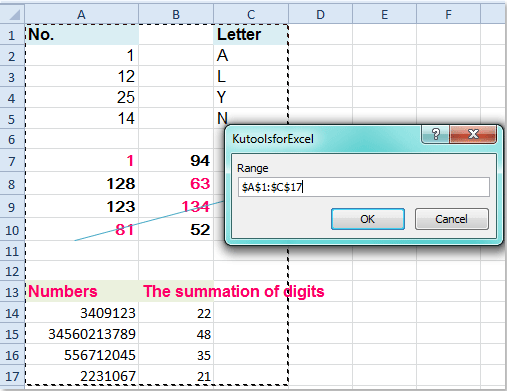
4. Եվ այնուհետեւ կտտացրեք OK, ձեր ընտրության բանաձևերը միանգամից թվարկվել են ձեր նոր աշխատաթերթի առջևում գտնվող նոր աշխատանքային թերթում, որը պարունակում է բջջային հասցեի, բանաձևի և արժեքի վերաբերյալ տեղեկություններ, ինչպես ցույց է տրված հետևյալ նկարը.

Առնչվող հոդվածներ քանակը:
Ինչպե՞ս փոխել բանաձևը տեքստի տողի Excel- ում:
Ինչպե՞ս վերափոխել տեքստի տողերը Excel- ում ՝ բանաձևերի:
Գրասենյակի արտադրողականության լավագույն գործիքները
Լրացրեք ձեր Excel-ի հմտությունները Kutools-ի հետ Excel-ի համար և փորձեք արդյունավետությունը, ինչպես երբեք: Kutools-ը Excel-ի համար առաջարկում է ավելի քան 300 առաջադեմ առանձնահատկություններ՝ արտադրողականությունը բարձրացնելու և ժամանակ խնայելու համար: Սեղմեք այստեղ՝ Ձեզ ամենաշատ անհրաժեշտ հատկանիշը ստանալու համար...

Office Tab- ը Tabbed ինտերֆեյսը բերում է Office, և ձեր աշխատանքը շատ ավելի դյուրին դարձրեք
- Միացնել ներդիրներով խմբագրումը և ընթերցումը Word, Excel, PowerPoint- ով, Հրատարակիչ, Access, Visio և Project:
- Բացեք և ստեղծեք բազմաթիվ փաստաթղթեր նույն պատուհանի նոր ներդիրներում, այլ ոչ թե նոր պատուհաններում:
- Բարձրացնում է ձեր արտադրողականությունը 50%-ով և նվազեցնում մկնիկի հարյուրավոր սեղմումները ձեզ համար ամեն օր:

